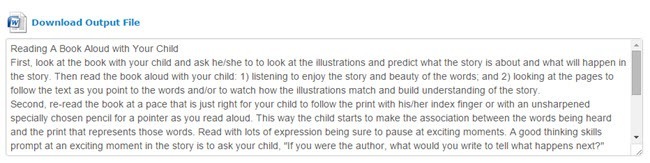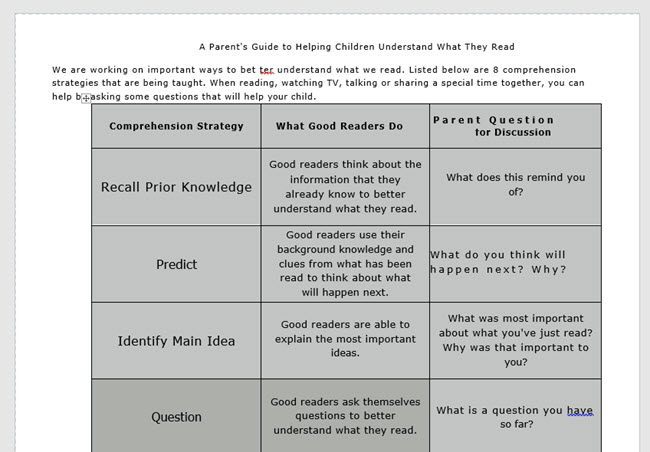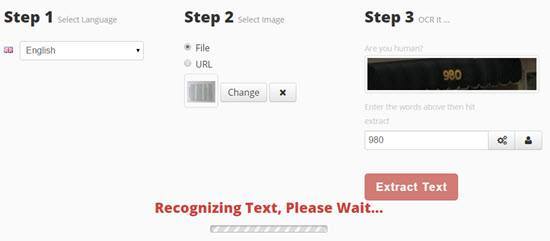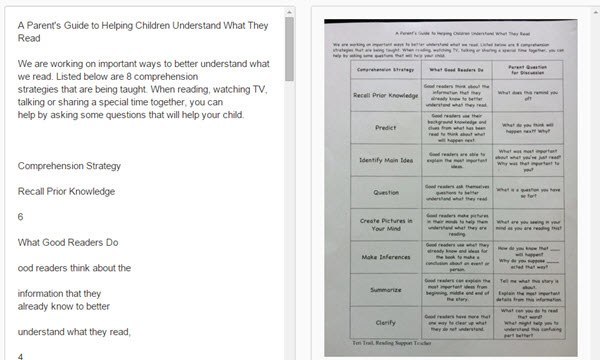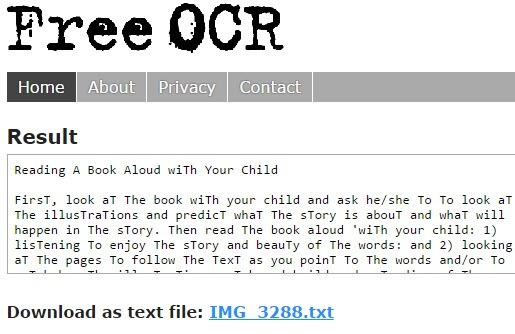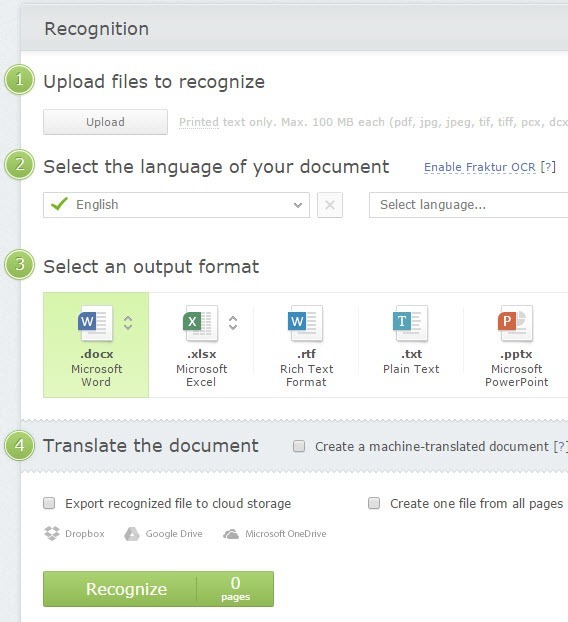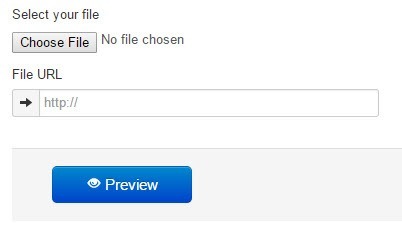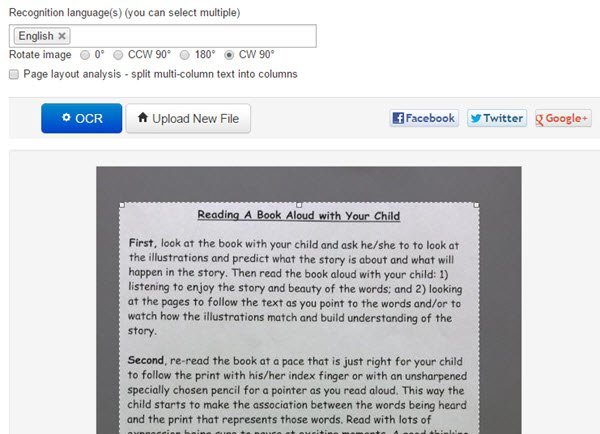هل لديك مستند PDF أو صورة ترغب في تحويلها إلى نص؟ في الآونة الأخيرة ، أرسل لي أحد الأشخاص مستندًا في البريد احتجت إلى تعديله وإرساله مرة أخرى باستخدام التصحيحات. لم يتمكن الشخص من العثور على نسخة رقمية ، لذلك تم تكليفي بإحضار كل هذا النص إلى تنسيق رقمي.
لم يكن من الممكن أن أقضي ساعات في كتابة كل شيء مرة أخرى ، لذا انتهى بي الأمر صورة جميلة عالية الجودة للوثيقة ثم أحرق طريقي من خلال مجموعة من خدمات OCR عبر الإنترنت لمعرفة أي واحد من شأنه أن يمنحني أفضل النتائج.
في هذه المقالة ، سأمر عبر زوجين مواقعي المفضلة لـ OCR المجانية. تجدر الإشارة إلى أن معظم هذه المواقع توفر خدمة مجانية أساسية ، ثم تتوفر لها خيارات مدفوعة إذا كنت ترغب في الحصول على ميزات إضافية مثل الصور الأكبر ، ومستندات PDF متعددة الصفحات ، ولغات الإدخال المختلفة ، وما إلى ذلك.
من الجيد أيضًا اعلم مسبقًا أن معظم هذه الخدمات لن تتمكن من مطابقة تنسيق المستند الأصلي. هذه هي أساسا لاستخراج النص وهذا كل شيء. إذا كنت بحاجة إلى كل شيء ليكون بتنسيق أو تنسيق محدد ، فيجب عليك القيام بذلك يدويًا بمجرد حصولك على كل النص من OCR.
بالإضافة إلى ذلك ، ستحصل على أفضل النتائج للحصول على النص. من المستندات مع دقة 200 إلى 400 نقطة لكل بوصة. إذا كان لديك صورة DPI منخفضة ، فلن تكون النتائج جيدة.
أخيرًا ، هناك الكثير من المواقع التي اختبرتها والتي لا تعمل. إذا قمت بالتعريف الحر عبر الإنترنت لـ OCR ، فسوف ترى مجموعة من المواقع ولكن العديد من المواقع في النتائج العشرة الأولى لم تكمل عملية التحويل. بعض الوقت قد يستغرق بعض الوقت ، والبعض الآخر يعطيك أخطاء وبعضها عالق في صفحة "تحويل" ، لذلك لم أكن حتى عناء ذكر هذه المواقع.
لقد قمت باختبار كل ملفين ليرى كيف سيكون الإخراج. بالنسبة إلى اختباراتي ، استخدمت بكل بساطة iPhone 5S لالتقاط صورة لكلتا الوثيقتين ، ثم حمّلتها مباشرةً إلى مواقع الويب للتحويل.
في حالة ما إذا كنت تريد أن ترى كيف تبدو الصور التي استخدمتها ل اختباري ، لقد أرفقتهم هنا: TEST1 و TEST2. لاحظ أن هذه ليست إصدارات الدقة الكاملة للصور المأخوذة من الهاتف. لقد استخدمت الصورة الكاملة الدقة عند التحميل على المواقع.
OnlineOCR
OnlineOCR.net موقع نظيف وبسيط حقق نتائج جيدة في الاختبار. الشيء الرئيسي الذي يعجبني هو أنه لا يحتوي على الكثير من الإعلانات في كل مكان ، وهو ما يحدث عادةً مع هذه الأنواع من مواقع الخدمات المتخصصة.
للبدء ، حدد ملفك وانتظر حتى ينتهي التحميل. أقصى حجم للتحميل لهذا الموقع هو 100 ميغابايت. إذا قمت بالتسجيل للحصول على حساب مجاني ، فستحصل على بعض الميزات الإضافية مثل حجم التحميل الأكبر ، وملفات PDF متعددة الصفحات ، ولغات الإدخال المختلفة ، والمزيد من التحويلات في الساعة ، وما إلى ذلك.
بعد ذلك ، اختر لغة الإدخال الخاصة بك و ثم اختر تنسيق الإخراج. يمكنك الاختيار من Word أو Excel أو نص عادي. انقر على الزر تحويلوسترى النص المعروض في الأسفل في مربع مع رابط التنزيل.
إذا كان كل ما تريده هو النص ، فما عليك سوى نسخه ولصقه من المربع. ومع ذلك ، أقترح عليك تنزيل مستند Word لأنه يقوم بعمل رائع بشكل مدهش للحفاظ على تخطيط المستند الأصلي.
على سبيل المثال ، عندما فتحت مستند Word لاختباري الثاني ، فوجئت اكتشف أن المستند يحتوي على جدول بثلاثة أعمدة ، تمامًا كما هو الحال في الصورة.
من بين جميع المواقع ، كان هذا هو الأفضل حتى الآن. من المفيد تمامًا التسجيل إذا كنت تحتاج إلى إجراء الكثير من التحويلات.
للتأكد من اكتمالها ، سأربط أيضًا بملفات الإخراج التي أنشأتها كل خدمة بحيث يمكنك مشاهدة النتائج بنفسك. فيما يلي نتائج OnlineOCR: Test1 Doc و Test2 الوثيقة.
لاحظ أنه عند فتح مستندات Word هذه على جهاز الكمبيوتر الخاص بك ، ستحصل على رسالة في تم تعطيل كلمة تفيد أنه من الإنترنت والتحرير. هذا أمر جيد تمامًا لأن Word لا يثق في المستندات من الإنترنت وليس عليك فعلاً تمكين التحرير إذا أردت فقط عرض المستند.
i2OCR
موقع آخر أعطى نتائج جيدة كانت i2OCR. العملية متشابهة جدًا: اختر لغتك وملفك ، ثم اضغط على Extract Text.
You'll يجب أن تنتظر دقيقة أو اثنتين هنا لأن هذا الموقع يستغرق وقتًا أطول قليلاً. أيضًا ، في الخطوة 2 ، تأكد من أن الصورة تظهر في الجانب الأيمن في المعاينة ، وإلا ستحصل على مجموعة من الهراء مثل الإخراج. لسبب ما ، تظهر الصور من جهاز iPhone الخاص بي في وضع عمودي على جهاز الكمبيوتر الخاص بي ، ولكن المشهد عندما قمت بتحميله على هذا الموقع.
I كان يجب عليه فتح الصورة يدويًا في تطبيق لتعديل الصور ، وإدارته بمقدار 90 درجة ، ثم تدويره مرة أخرى إلى عمودي ثم حفظه مرة أخرى. بمجرد اكتمال العملية ، قم بالتمرير لأسفل وسيظهر لك معاينة للنص مع زر التنزيل.
لقد كان أداء هذا الموقع جيدًا مع إخراج الاختبار الأول ، ولكن لم يتم ذلك بشكل جيد مع الاختبار الثاني الذي كان يحتوي على تخطيط العمود. فيما يلي نتائج i2OCR: Test1 Doc و Test2 الوثيقة.
FreeOCR
Free-OCR.com صورك وتحويلها إلى نص عادي. ليس لديها خيار للتصدير إلى تنسيق Word. اختر ملفك ، وحدد لغة ، ثم انقر على بدء.
يتسم الموقع بالسرعة وستحصل على النتيجة بسرعة. ما عليك سوى النقر فوق الرابط لتنزيل الملف النصي على جهاز الكمبيوتر الخاص بك.
كما هو الحال مع NewOCR المذكور أدناه ، يستغل هذا الموقع كل T في المستند. ليس لدي أي فكرة عن سبب القيام بذلك ، ولكن لسبب غريب بعض الشيء هذا الموقع و NewOCR فعلوا ذلك. ليس من المهم تغييره ، ولكنه عملية شاقة لا يجب عليك فعلها.
إليك نتائج FreeocR: Test1 Doc و Test2 الوثيقة.
ABBYY FineReader Online
لاستخدام FineReader على الانترنت ، يجب عليك التسجيل للحصول على حساب ، مما يجعلك تحصل على 15 يومًا إصدار تجريبي مجاني من OCR حتى 10 صفحات مجانًا. إذا كنت تحتاج فقط إلى إجراء OCR لمرة واحدة لصفحتين ، يمكنك استخدام هذه الخدمة. تأكد من النقر على رابط التحقق في رسالة التأكيد الإلكترونية بعد تسجيلك.
انقر على التعرف علىفي الجزء العلوي ، ثم انقر فوق تحميللتحديد ملفك. اختر لغتك ، تنسيق الإخراج ، ثم انقر على التعرف علىفي الجزء السفلي. يحتوي هذا الموقع على واجهة نظيفة وأي إعلانات أيضًا.
في اختباراتي ، كان هذا الموقع قادرًا على التقاط النص من مستند الاختبار الأول ، ولكن كان هائلاً للغاية عند فتح مستند Word ، لذلك انتهى به الأمر مرة أخرى واختيار النص العادي كتنسيق الإخراج.
بالنسبة للاختبار الثاني مع الأعمدة ، كان مستند Word فارغًا ولم أستطع حتى العثور على النص. لست متأكدًا مما حدث هناك ، ولكن لا يبدو أنه قادرًا على التعامل مع أي شيء بخلاف فقرات بسيطة. فيما يلي نتائج FineReader: TEST1 دوك و Test2 الوثيقة.
NewOCR
الموقع التالي ، 21، كان حسنا ، ولكن ليس تقريبا جيدة مثل الموقع الأول. أولاً ، إنه يحتوي على إعلانات ، ولكن لحسن الحظ لا يتجاوز نصف طن. عليك أولاً تحديد ملفك ثم النقر فوق الزر معاينة.
يمكنك بعد ذلك تدوير الصورة وضبط المنطقة التي تريد مسح النص فيها. يشبه إلى حد كبير طريقة عمل عملية المسح الضوئي على جهاز كمبيوتر به ماسح ضوئي مرفق.
إذا كان المستند يحتوي على أعمدة متعددة ، فيمكنك تحقق من زر تحليل الشكل العاموسيحاول تقسيم النص إلى أعمدة. انقر فوق الزر OCR ، وانتظر بضع ثوان حتى تكتمل ثم قم بالتمرير لأسفل عند تحديث الصفحة.
في الاختبار الأول ، حصلت على كل النص بشكل صحيح ، ولكن لسبب ما رسملته كل تي في الوثيقة! لا توجد فكرة لماذا ستفعل ذلك ، لكنها فعلت. في الاختبار الثاني مع تمكين تحليل الصفحة ، حصلت على معظم النص ، ولكن تم إيقاف المخطط تمامًا.
إليك نتائج من NewOCR: Test1 Doc و Test2 الوثيقة.
الاستنتاج
كما ترى ، لا يمنحك حقًا نتائج جيدة جدًا في معظم الأوقات لسوء الحظ. الموقع الأول المذكور هو الأفضل حتى الآن لأنه لم يقم فقط بعمل رائع في التعرف على النص بأكمله ، بل تمكن أيضًا من الاحتفاظ بتنسيق المستند الأصلي.
إذا كنت بحاجة إلى نص فقط ، ، معظم المواقع المذكورة أعلاه يجب أن تكون قادرة على القيام بذلك نيابة عنك. إذا كان لديك أي أسئلة ، فلا تتردد في التعليق. استمتع!